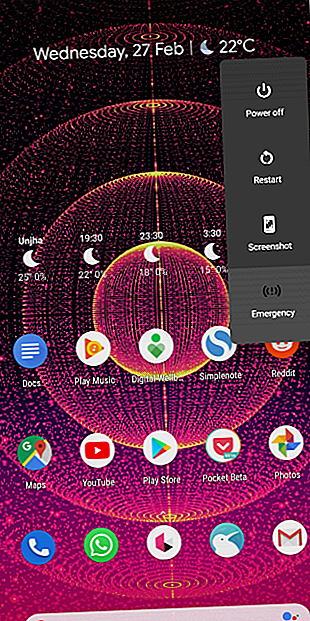
Din Android-telefon debiteres ikke? Her er 7 rettelser, du skal prøve
Reklame
Du tænker sandsynligvis ikke meget på processen med at oplade din telefon: Sæt kablet i, lyt efter den lille tone og gå væk. Men på grund af en række årsager kan telefonens batteri muligvis nægte at oplade, selv når du sværger, at du har gjort alt det rigtige.
Heldigvis behøver du ikke straks skynde dig til et servicecenter, når dette sker. Her er et par rettelser, du kan prøve, hvis din Android-telefon ikke oplades.
1. Genstart din telefon
Ofte skyldes smartphone-problemer som dette af en simpel hikke. For at udelukke, at en midlertidig fejl er årsagen, skal en genstart være dit første skridt.
Genstart af din telefon dræber alle baggrundstjenester. Dette opdaterer også telefonens kernekomponenter, i tilfælde af at en af dem var gået ned, mens du udførte en opgave. For at udføre en genstart hurtigt skal du blot holde tænd / sluk- knappen og trykke på funktionen Genstart .
Hvis telefonens opladningsevne fungerer korrekt igen efter en genstart, skal du gennemgå alle apps fra tredjepart og afinstallere dem, du ikke har tillid til.
2. Prøv at oplade din telefon i fejlsikret tilstand


Som et næste trin, prøv at starte din telefon i sikker tilstand. I bund og grund er sikker tilstand et sandkasset miljø, der begrænser din telefon til kun den software, den oprindeligt blev leveret med. Dette betyder, at tredjepartsapps, du har downloadet, ikke kører i sikker tilstand.
Hvis du er i stand til at oplade din telefon i sikker tilstand, ved du med sikkerhed, at den skyldige er en tredjepartstjeneste. Når du har bekræftet det, skal du overveje alle apps, du har downloadet for nylig. En af dem kan være årsagen til dine opladningsproblemer.
Prøv at afinstallere nylige apps og alt det, du ikke har tillid til eller ikke har brugt i et stykke tid. Genstart derefter din telefon normalt, og se, om den oplades igen. Hvis du ikke kan løse problemet med denne metode, er en nulstilling af fabrikken den mest effektive løsning.
For at gå ind i sikker tilstand på de fleste nye Android-enheder skal du trykke på tænd / sluk-knappen. I den resulterende prompt skal du trykke og holde på tænd / sluk- knappen. Når du har accepteret prompten, genstarter din telefon snart i sikker tilstand. For at afslutte sikker tilstand skal du gentage proceduren og vælge indstillingen Genstart i stedet.
Da ikke alle Android-skins fungerer på samme måde, kan processen muligvis være anderledes på din telefon. Hvis trinene, der er beskrevet her, ikke fungerer, kan du prøve at besøge supportwebstedet til din enhed eller Google knapkombinationen for sikker tilstand.
3. Skift til et andet kabel / stik / adapter

Din telefons opladningsproblemer kan være resultatet af et defekt tilbehør. Kablet kan have en løs ledning, adapteren kunne have fungeret, eller endda kan stikket ikke overføre strømmen korrekt.
Derfor skal du forsøge at oplade gennem et andet kabel, adapter eller strømkilde. Den nemmeste måde at kontrollere, om kablet er godt, er at forbinde din telefon til en computer via USB.
Hvis din telefon er i stand til at oplade via en pc, kan du indsnævre fejlfinding til adapteren og stikkontakten. I tilfælde af, at et alternativt kabel eller en elektrisk mursten gjorde det, skal du investere i et nyt. Vi anbefaler at købe enten originalt tilbehør fra første part eller dem fra pålidelige tredjepartsnavne som Anker - undgå uønskede knockoffs.
4. Sørg for, at det ikke er en softwarefejl


En almindelig fejl, der findes på mobile operativsystemer, forhindrer, at opladningsikonet vises, når du tilslutter din telefon. Ved installation af en app kaldet Ampere kan du finde ud af, om din telefon har dette problem.
Ampere giver dig mulighed for at se, hvor meget strøm din telefon tømmes eller oplades med i øjeblikket. Så når du slutter den til en strømkilde, skal du starte Ampere-appen, og hvis den siger, at din telefon oplades, kan du trække vejret let. Da en softwarebug er skylden her, kan du enten vente på en OS-opdatering eller prøve en hård nulstilling for at løse den.
Ampere leveres med et par andre funktioner, som du måske også synes er praktisk. Det fortæller dig, om telefonens batteri er i god stand, den tilgængelige spænding og den aktuelle temperatur.
En anden måde at teste dette problem er at slukke for din telefon og derefter indsætte opladningskablet. Telefonens skærm vil blinke med en opladningsanimation, hvis den fungerer korrekt.
Download: Ampere (gratis, premium version tilgængelig)
5. Rengør opladningsporten

Da det altid udsættes for snavs, er opladningsporten et af de mest sårbare elementer på din telefon. Støvpartikler kan hurtigt ophobes og hindre din telefons forbindelse til en strømkilde.
Kontroller telefonens opladningsport, og hvis du bemærker en ophobning af snavs eller anden snavs, skal du rense den. Du kan gøre det let ved at skrubbe det med en tør vatpind. Da det er lidt delikat, skal du nærme det med en blid hånd.
For at få et bedre udseende skal du bruge en lommelygte til fuldt ud at inspicere opladningsportens område. Hvis du bemærker, at der er nogen fremmed rester, der sidder inde, kan du udføre tungere rengøring med et SIM-ejektorværktøj eller en tandstikker. Når du har givet din port en god rengøring, kan du prøve at oplade din telefon igen.
For mere hjælp, se på vores guide til rengøring af iPhone's opladningsport Sådan renses iPhone's opladningsport Sådan rengøres iPhone's opladningsport Hvis din iPhone ikke oplades, er din lynport sandsynligvis beskidt. Her er, hvordan du nemt kan rengøre din iPhone-opladningsport. Læs mere . Det er naturligvis skræddersyet til iPhone-brugere, men det meste af rådene gælder også Android-telefoner.
6. Faldt i vand? Tør det af

Du skal overhovedet ikke oplade din telefon, hvis der er en mulighed for vandskade. Først skal du sørge for, at telefonens interne enheder er helt tørre.
Der er forskellige metoder til at gemme en telefon faldet i vand Sådan gemmer du en telefon eller tablet faldt i vand Sådan gemmer du en telefon eller tablet faldt i vand Du har tabt din tablet eller telefon i vand? Sådan får du vandet ud og sikrer, at din enhed overlever. Læs mere . Du kan blæse varm luft ind i den med en hårtørrer, dumpe den i en skål ris eller prøve andre metoder. Du bliver dog nødt til at vente mindst en dag, før du tilslutter din telefon igen.
7. Besøg et servicecenter
Hvis alt andet mislykkes, er din sidste udvej at få din telefon undersøgt af en professionel. Da ingen af ovenstående teknikker resulterede i succes, har du sandsynligvis en hardwarefejl.
Forhåbentlig er din telefon stadig i garanti, så du ikke behøver at betale noget for reparationen. Ellers skal du muligvis betale for at udskifte opladningsporten.
Bør du sluge for smarttelefonforsikring?
I betragtning af hvor mange små komponenter der er ansvarlige for at oplade din telefons batteri, er opladningsproblemer blevet mere almindelige, især når telefoner bliver endnu tyndere. Men med disse fejlfindingsmetoder og rettelser, skal du være i stand til at løse din telefons opladningsproblemer i de fleste scenarier.
I ekstreme tilfælde er du nødt til at udskifte nogle penge til en udskiftning, hvis garantien er udløbet. Hvis du er bekymret for at udøve dette, kan du overveje at forsikre din smartphone. Skal du købe smarttelefonforsikring? Skal du købe smarttelefonforsikring? Hvad dækker smartphone-forsikring? Hvad koster det? Og når alt kommer til alt er det sagt og gjort, er det værd? Læs mere .
Udforsk mere om: Kabelforvaltning, hardwaretips, fejlfinding, USB.

